Hvordan tæller poster mellem to datoer med matchende kriterier i Excel?
Normalt kan vi hurtigt og nemt tælle poster mellem to datoer, men nogle gange kan det være nødvendigt at tælle mellem to datoer med matchende kriterier. Hvordan kunne du løse dette job i Excel?
Tæl poster mellem to datoer baseret på specifikke kriterier med formler
Tæl poster mellem to datoer baseret på specifikke kriterier med formler
For eksempel vil jeg her tælle antallet af "Apple", som mellem 2017/12/5 og 2017/12/12 skal gøre med følgende formel:
Indtast denne formel: =SUMPRODUCT(--($B$2:$B$15>=$E$2), --($B$2:$B$15<=$E$3), --($A$2:$A$15=$E$1)) ind i en tom celle, hvor du vil få resultatet, og tryk derefter på Indtast nøgle for at få det korrekte resultat, du har brug for, se skærmbillede:
Bemærk: i ovenstående formel, E1, E2, E3 er de kriterier, du vil tælle ud fra, A1: A15 er de søjleceller, som du vil tælle, B2: B15 er datacellerne, skal du ændre dem til dit behov.

tips: Hvis der er flere kriterier, du skal tælle poster baseret på, f.eks. At tælle antallet af "Apple" og "Orange", som mellem 2017/12/5 og 2017/12/12 skal du anvende denne formel: =SUMPRODUCT(--($B$2:$B$15>=$E$2), --($B$2:$B$15<=$E$3), --(COUNTIF($E$1:$F$1, $A$2:$A$15))), og tryk derefter på Indtast nøgle for at få resultatet efter behov, se skærmbillede:
Bemærk: i ovenstående formel, E1: F1, E2, E3 er de kriterier, du vil tælle ud fra, A1: A15 er de søjleceller, som du vil tælle, B2: B15 er datacellerne, skal du ændre dem til dit behov.
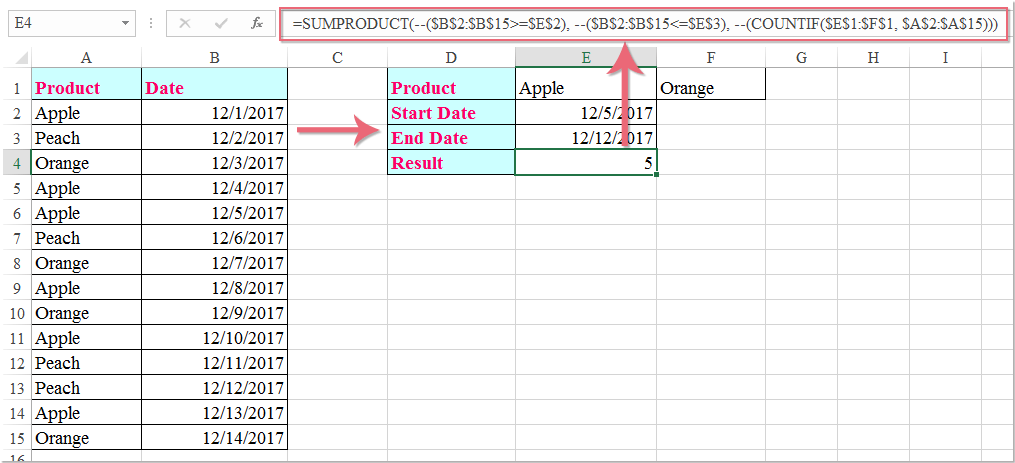
Bedste kontorproduktivitetsværktøjer
Overlad dine Excel-færdigheder med Kutools til Excel, og oplev effektivitet som aldrig før. Kutools til Excel tilbyder over 300 avancerede funktioner for at øge produktiviteten og spare tid. Klik her for at få den funktion, du har mest brug for...

Fanen Office bringer en grænseflade til et kontor med Office, og gør dit arbejde meget lettere
- Aktiver redigering og læsning af faner i Word, Excel, PowerPoint, Publisher, Access, Visio og Project.
- Åbn og opret flere dokumenter i nye faner i det samme vindue snarere end i nye vinduer.
- Øger din produktivitet med 50 % og reducerer hundredvis af museklik for dig hver dag!

